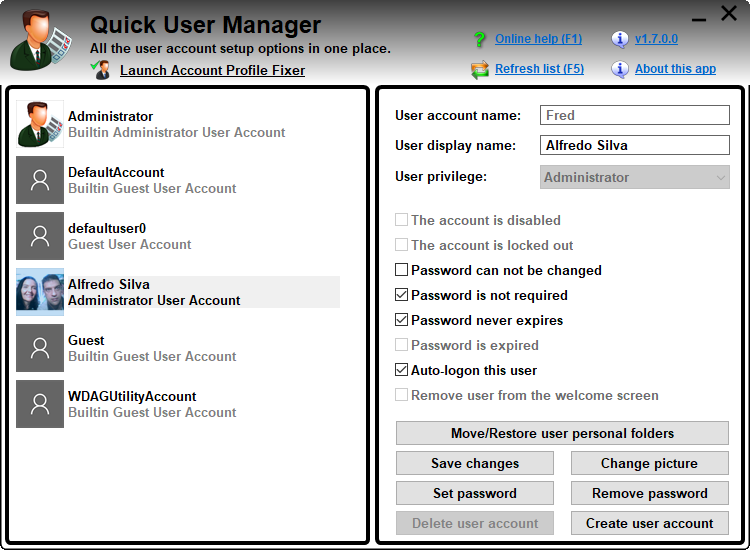//

//

//

//

//

//

//

//
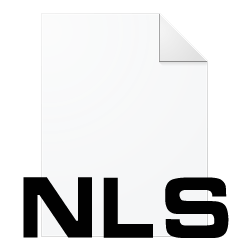
//

//
软件Tags:
Quick User Manager是一款卓越的Windows系统管理工具,旨在协助用户高效管理Windows账户。此款软件无需安装,便可直接使用,界面简洁明了,兼容Windows 7、Windows 8/8.1等多个系统。
Quick User Manager为绿色版Windows系统用户管理工具,无需安装,支持Win7及Win8系统。下载后以管理员权限运行,即可对系统账户进行多种设置,如修改账户显示名称、调整账户权限、禁用账户等。
删除用户帐户
若您希望删除某个用户帐户,请选择相应的账户列表,点击删除用户以清除该帐户。您将看到一个与下方图片类似的对话框。
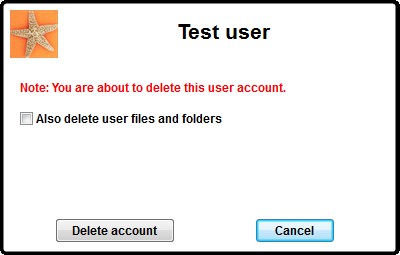
请注意:一旦删除用户帐户,您将无法再用该帐户登录。建议您在使用此功能前,先创建注册表备份及用户配置文件备份。
若您希望同时删除该用户的所有文件和文件夹,请勾选此选项。否则,尽管用户帐户将被删除,相关文件仍将保留在硬盘上。请注意,您也可以选择禁用用户帐户。
点击删除帐户按钮以开始删除用户帐户。
或点击取消按钮以终止删除操作。
创建新用户帐户
Quick User Manager为您提供了一种便捷的方式来创建新用户帐户,同时设置其密码和头像。只需点击创建用户帐户按钮,您即可看到下方截图所示的对话框。
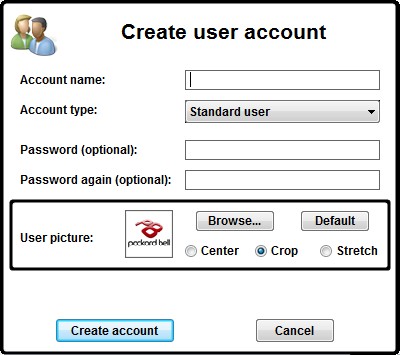
在输入您希望的用户名时,请注意,用户名不能包含以下字符:"/ [ ] : | < > + = ; ? *,
且用户名不可以某些特定字符结束。如果需要使用这些字符,您可以在Quick User Manager的主界面中为该账户设置显示名称。
您还可以为新用户帐户设置密码(可选),并再次输入密码(可选)。
此外,您可以为新用户帐户关联头像,以便更直观地展示用户信息,关于如何使用这些控件的更多信息,请参考更改用户帐户的头像。
准备就绪后,点击创建账户按钮以开始创建新用户帐户。
或点击取消按钮以中止创建操作。
1、Quick User Manager支持设置与用户帐户关联的头像、设置或删除密码、创建与删除用户帐户。
2、Quick User Manager以简洁易用的设计理念打造,所有功能均在主界面中一目了然,您只需轻轻点击几下便可完成所需的更改。
3、Quick User Manager支持更改用户帐户设置,例如禁用/启用帐户、解除锁定状态、自动登录用户,以及从欢迎屏幕中移除用户帐户。
4、Windows用户管理工具支持的系统包括:Windows XP、Vista、Windows 7、Windows 8/8.1、Windows 10(32/64位)。